いまさら聞けないパソコン基礎知識
Vol.33データ消失を回避する方法|データ復旧
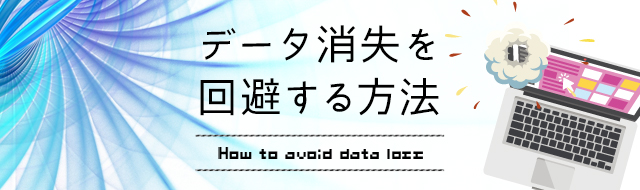
データ消失のトラブルは人為的なものと偶発的に発生するものが存在します。
いずれも、あらかじめ適切なバックアップを取っておけばデータ消失を免れることができますが、避けられるものなら避けたいものです。
避けることが可能な人為的トラブルの具体的な例と対策をご案内します。
1. 外付けHDDを繋いだままパソコンを初期化した。
パソコンが不調になった時に、データを保持したままOSの再インストールを行う際には、外付けHDDに事前にバックアップを取ることが多いでしょう。その際に外付けHDDを繋いだままOSの再インストールを行うと、OSのインストール先として外付けHDDを選択してしまい、せっかくバックアップしたデータを失うことがあります。
解決方法としては、OSの再インストール前に一旦パソコンの電源を切り、外付けHDD等の記憶媒体をすべて外したうえで、OSの再インストール作業を行うことがお勧めです。
データの入ったHDDにOSの再インストールを行ってしまうとデータ領域が上書きされてしまうことになり、100%の復旧は難しくなりますが、上書きされていない部分からのデータ復旧は可能です。
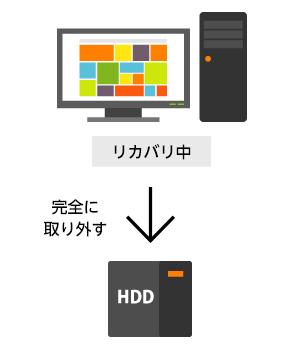
2. PCのデータが入った外付けHDDをTVに接続してデータが消えてしまった。
最近家電量販店等で売られている外付けHDDはPCとTV両方で使えることをうたい文句にしているケースが多く、実際に製品パッケージにもその旨の記載があります。
しかしながら、ここで注意するべきことはPCとTVのデータは共存できないという点です。
「PC・TVのどちらでも利用が可能」というのは、「PCとTVのデータを同時に保存できる」という意味ではなく、どちらか片方で使うことを想定したものです。
理由としてはHDDのファイルシステムがPCとTVの双方で異なる点があります。PCだとWindowsではFAT32やNTFS等のようなPC用のファイルシステムでデータが記録されますが、TVではTV専用の特殊なファイルシステムでデータを記録します。
ファイルシステムを変更すると、保存されていたデータはすべて削除されます。そのため、パソコン用に使っていたHDDをTVに接続して録画用に設定した時点でパソコンのデータはすべて消えてしまいます。
外付けHDDはPCとTVで物理的にそれぞれ別の媒体を用意しましょう。
誤ってテレビで上書きしてしまった場合でも、録画時間が短ければデータ復旧は可能です。
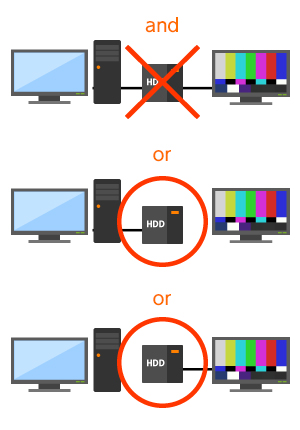
3. 誤って回復ドライブの作成やTimeMachineフォーマットをしてしまった。
以前のパソコンは再セットアップ用のDVDなどが付属品として含まれていましたが、最近は、HDD内の一部領域に再セットアップ用のデータを収めるようになっています。
Windows8以降のWindowsパソコンには、「回復ドライブ」という機能があります。
パソコンが起動しないときに備えて、外付けHDDやUSBメモリ等の外部メディアにパソコンのトラブルを診断するプログラムと再セットアップ用のイメージデータを保存する機能です。
パソコンが起動しなくなったら、あらかじめ作成していた回復ドライブからパソコンを起動させ、本体のトラブルを診断後にOSの再セットアップが行えます。
この回復ドライブの作成を行う際には、外部メディアのフォーマットが行われます。そのため、すでにデータが入っている外付けHDDやUSBメモリに対して回復ドライブの作成を行うと、データが失われることになります。
同様のトラブルは、Macにもあります。MacのTimeMachineという機能を使うと、本体のデータを定期的に外付けHDDにバックアップし、任意の日付までさかのぼってデータを取り出すことができます。Mac本体が壊れたときに故障直前に状態まで戻したり、誤って上書きしたデータを元に戻したりできるので非常に便利ですが、回復ドライブ同様、使用開始時に外部メディアのフォーマットが必要になります。そのため、データが入ったハードディスクに対してTimeMachineフォーマットしてしまい、データを失ってしまう方が後を絶ちません。
対策としてはデータ保存用のハードディスクとは別に、回復ドライブ・TimeMachine用のメディアをそれぞれ用意しておくことです。
また、データの入った外付けHDDやUSBメモリ等をPCに接続したときに回復ドライブやTimeMachine用にフォーマットする確認ダイアログが出た場合はいいえを選択し、決して回復ドライブの作成やTimeMachineフォーマットを行わないよう回避する必要があります。
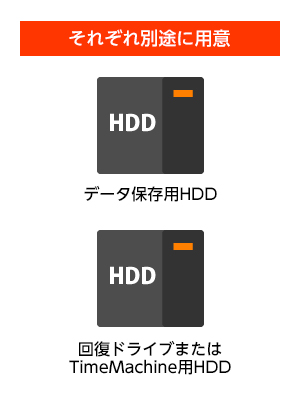
4. 間違えてデータが入った別のUSBメモリをフォーマットしてしまった。
基本的にはUSBメモリはフォーマット済みの状態で販売されているのでフォーマットは不要ですが、データの受け渡しなどに使用した際に削除目的でフォーマットをし直すといったケースがあります。その際に別のデータの入ったUSBメモリをフォーマットしてしまったというお問い合わせがございます。
2本のUSBメモリを挿した状態で片方をフォーマットするような操作をすると、選択を誤る可能性があるので、フォーマットなどの取り返しのつかない操作を行う際には別の記録媒体は取り外しておくことをお勧めします。
5. データを移動させている途中でデータが消えてしまった。
パソコン内のデータを外付けHDD等の外部メディアに移動させたり、SDカードからデータをパソコンに取り込んだりする途中で、パソコンがフリーズや再起動するなどのトラブルが発生し、移動中だったデータが移動元・移動先双方から無くなってしまうことがあります。
この場合、データは「移動」ではなく、「コピー」を行うと良いです。
データを移動させると移動元からデータが消えてしまいますが、コピーであれば仮にコピー途中で止まってしまった場合でも、移動元にデータが残ります。
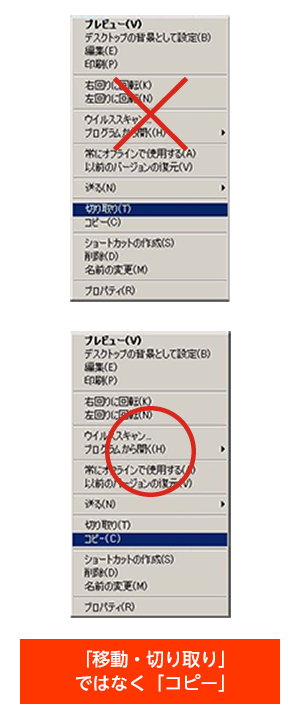
6. データの取り込み・コピー漏れが発覚した。
前述のとおりデータは移動ではなく、コピーをすればデータ消失のリスクは減りますが、何らかのトラブルで一部データがコピーできていない状態で、コピー元のデータを削除すると、後でデータのコピー先を確認して一部のデータが足りていなかったということが起こりえます。
コピー元のデータを削除する前に、双方のフォルダに対して右クリック→プロパティを開き、ファイル数・容量が双方で一致しているか確認するとよいでしょう。
手動でのデータ管理に自信がない方は、デジカメ用のデータ取り込みソフトやバックアップソフトなど、自動化可能なソフトを使うのもおすすめです。
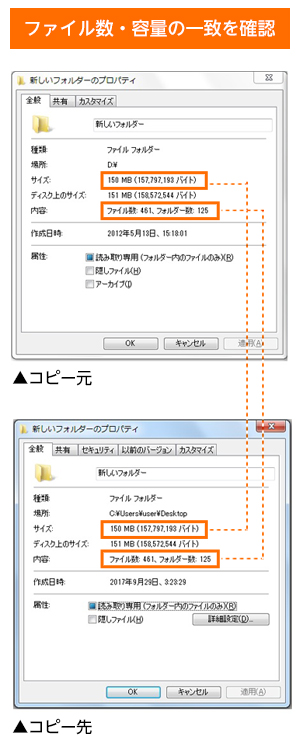
7. 外付けHDDの接続端子が壊れた
近年はより高速でデータのやり取りが出来るUSB3.0規格の外付けHDDが主流になっていますが、とりわけ、ポータブルHDDによく採用される細長い形状のUSB端子(マイクロタイプB)は見た目より強度が弱く、USBケーブルの取り外し時に負荷がかかって、USB差込口が破損してしまうことがあります。
USBケーブルの抜き差しは、慎重にかつやさしく取り扱う必要があります。
USB3.0マイクロB端子は、平べったい形で上下方向に力が加わると折れやすいので、ケーブルではなくコネクタの近くを持つようにして、なるべくまっすぐ抜き差ししましょう。決して力任せに引き抜かないことが肝要です。

8. SDカードなどのメモリカードを財布に入れたままにして認識できなくなった。
SDカードなどのメモリカードは媒体そのものの大きさがそれほど大きくないため紛失のリスクがあることから、財布に入れて持ち歩くというケースがあります。
財布の中は、圧力が加わりやすく、SDカードの内部の記録チップが損傷を受けて認識しなくなるケースがあります。最悪の場合は記録チップそのものが割れてしまい、復旧が出来なくなるケースもあります。
持ち歩く際はメモリカードをそのままの状態ではなく、購入時に付属してくる専用のカードケースに入れて持ち出すとよいでしょう。
なお、microSDカードの場合は構造上、記録チップがカードの外装と一体となっており、SDカードよりもダメージを受けやすい媒体です。
持ち歩きの際はカードケースだけではなく、付属のSDカードアダプタも併用すると二重の防御になるのでより安心です。
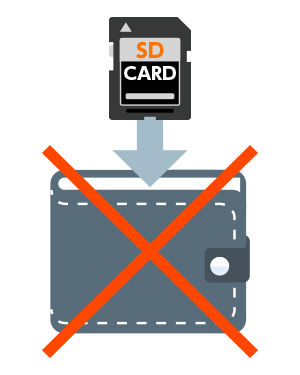
9. ビデオカメラ用のSDカードをデジカメで誤ってフォーマットした
ビデオカメラの性能が上がり、最近では普及価格帯のカメラでも4K動画が撮影できるようになりました。4K動画はデータ量が多く、大容量のSDカードでもあっという間に容量がいっぱいになります。容量がいっぱいになったSDカードにデータを残したまま、新しいSDカードを購入するような使い方をしていると、手持ちのSDカードが多くなり、うまく管理できなくなります。
ビデオカメラで使用していたSDカードを誤ってデジカメに接続した場合、ビデオカメラの動画はデジカメ上では表示されず、写真データがないと表示されます。容量は使い切っているので、撮影ができず、そのままフォーマットしてしまうことがあります。フォーマットしてしまうと、動画データは消えてしまいます。
対策としては、データの確認は必ずパソコンで行うことです。そうすれば、ビデオカメラで使用していたSDカードなのか、デジカメで使用していたSDカードなのかすぐにわかります。SDカードのラベルにビデオカメラ用、デジカメ用と書くのもおすすめです。
また、多数のSDカードでデータを管理することもお勧めできません。容量いっぱいになった時点でパソコンや外付けHDDにデータを移しておけば、SDカードが故障したり紛失したりしてもデータは残りますし、容量が一杯になるたびにSDカードを買いなおす必要もなくなります。

以上は代表的な人為的ミスの例となりますが、その他にもちょっとした不注意でデータを消失してしまうリスクがあります。普段からデジタルデータや記憶媒体の取り扱いに細心の注意を払う必要がありますが、完全にリスクを回避するのは困難です。
データが消失してしまったらすぐに諦めず、お気軽に弊社までご相談ください。





